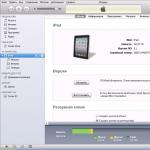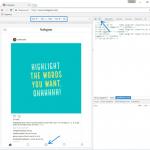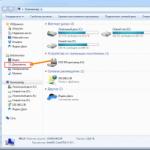Așadar, astăzi vom încerca să aflăm împreună cu tine ce este un router numit „Beeline” Smart Box. De fapt această întrebareîi îngrijorează pe mulți abonați operator mobil. La urma urmei, un router vă permite să obțineți acces la Internet pe computer. Serviciu util, nu-i așa? Și, de asemenea, prin preț accesibil. Cu toate acestea, să încercăm să înțelegem dacă Beeline Smart Box este cu adevărat demnă de atenție. Sau este mai bine să găsești o altă alternativă la internetul de acasă?
Caracteristici
Primul lucru la care ar trebui să acordați atenție este caracteristicile dispozitivului. În general, utilizatorii nu se gândesc la ele. Și apoi se întreabă de ce Internetul nu este atât de rapid pe cât și-ar dori. Sau rezultatul este în general nesatisfăcător.

Setări
Cum configurez routerul pe computerul meu după ce este conectat la computer? Și aici există mai multe opțiuni pentru desfășurarea evenimentelor. În primul rând, uneori Beeline Smart Box funcționează cu setările implicite. Adică utilizați ceea ce compania oferă tuturor clienților săi pentru a lucra rapid cu Internetul: autentificare, parolă și alți parametri. Dar nu toată lumea este mulțumită de asta. Uneori trebuie să schimbi datele. Cum să o facă?
Deschideți browserul și scrieți la bara de adresa„192.168.1.1”. Veți vedea o fereastră de bun venit în care va trebui să faceți clic pe „Continuați”. Urmează procesul de autorizare. Login-ul și parola implicite sunt aceleași - admin. În meniul care apare, selectați „ Instalare rapida". Apoi, faceți clic pe opțiunea dorită, completați câmpurile, salvați modificările și așteptați aproximativ un minut. În acest timp, setările se vor schimba și vă veți reconecta la Internet.
Despre parametri
Routerul WiFi Beeline Smart Box are destul de mulți parametri care trebuie configurați. Și acest lucru, după cum notează utilizatorii, este foarte plăcut. Să aruncăm o privire mai specifică la fiecare dintre elementele care pot fi găsite în „Configurare rapidă”.

Internet de acasă- Acestea sunt setările de configurare. Sunt deja în memoria routerului. Și pentru a evita orice întrebări, pur și simplu introduceți numele de utilizator și parola pentru a le confirma. Nu este nevoie să efectuați nicio manipulare specială aici. Dacă este necesar, verificați detaliile cu operatorul dvs. de telefonie mobilă.
Rețeaua Wi-Fi este o altă setare care merită atenție. Doar după nume este clar de ce este nevoie. Aici puteți schimba numele rețelei și, de asemenea, puteți crea o parolă de conectare. Salvați modificările și problemele sunt rezolvate. Vă rugăm să rețineți că parola trebuie să aibă cel puțin 8 caractere. În caz contrar, salvarea modificărilor va fi pur și simplu imposibilă.
Wi-Fi pentru oaspeți - folosit pentru a configura o conexiune pentru oaspeți. Nu chiar parametru important, este folosit extrem de rar. Deci, utilizatorii nu-i acordă deloc atenție.
„Beeline” TV este o configurație pentru serviciul cu același nume. Selectați portul routerului la care conectați set-top box-ul, conectați echipamentul la router și apoi faceți clic pe „Salvați”. Și asta este tot, poți folosi serviciul Beeline TV. Dacă vizionați canale over-the-air sau utilizați un Xbox360, nu trebuie să configurați nimic. După cum puteți vedea, nimic complicat.

Muncă adevărată
Dar cum funcționează Beeline Smart Box în lucrul cu Internetul? Configurarea dispozitivului, așa cum spun utilizatorii, este ușoară și simplă. Ce poți spune despre munca lui? La urma urmei, prețul nu este atât de mic pentru acest echipament. Nu aș vrea să plătesc mulți bani pentru o conexiune slabă la internet.
Sincer să fiu, routerul Beeline Smart Box primește recenzii foarte bune de la clienți. După cum notează utilizatorii, dispozitivul oferă cu adevărat viteza maxima, și chiar „se blochează” extrem de rar. Routerul vă va servi aproximativ 5-6 ani. Acesta este un indicator foarte bun pentru un router. Așadar, achiziționând acest router, veți primi tot ce vă promite Beeline.
Despre viteză și rețea
Adevărat, utilizatorii au păreri ușor diferite în ceea ce privește viteza transferului de date și calitatea conexiunii la Internet. Majoritatea abonaților asigură că veți primi cu adevărat internet de mare viteză. Desigur, acest lucru va depinde în mare măsură de planul tarifar ales. Un avantaj uriaș al routerului este absența unui slot pentru cartela SIM. Aceasta înseamnă că Internetul va funcționa cu adevărat bine. Semnalul ajunge bine chiar și în cele mai îndepărtate locuri ale orașului.
Există însă și cei care susțin că opiniile pozitive privind calitatea rețelei Wi-Fi sunt minciuni. De regulă, aceasta este opinia utilizatorilor care locuiesc în general în cele mai îndepărtate puncte ale orașelor, unde chiar comunicatii telefonice greu de prins. Desigur, în astfel de zone internetul va acționa și el. Cu toate acestea, routerul Beeline Smart Box funcționează mai bine decât orice alt echipament. Ceea ce înseamnă că este demn de atenție.

Concluzie
Ei bine, astăzi v-am prezentat Beeline Smart Box. Configurarea acestui echipament pentru conectarea la Internet, după cum puteți vedea, este ușoară. Uneori nici nu se gândesc la asta și pur și simplu se conectează la o rețea deja configurată prin Wi-Fi.
În general, funcționarea dispozitivului și caracteristicile sale sunt, de asemenea, plăcute. Da, există excepții, dar sunt extrem de rare. Și adesea acest lucru se întâmplă departe de orice conexiune cu lumea de afara locuri. Calitatea routerului este bună. Adevărat, este mai bine să urmați instrucțiunile de operare pentru a prelungi durata de viață a routerului. O dată pe lună, opriți-l timp de cel puțin 5 minute. Acest lucru va ajuta la eliminarea posibilei supraîncălziri a dispozitivului. Deci dacă chiar ai nevoie internet bun, atunci ar trebui să contactați Beeline pentru echipament. De asemenea, vă vor ajuta să alegeți cel potrivit. plan tarifar. Încercați-l singur și veți vedea cum este acest router.
În orașul nostru, furnizorul de internet Beeline a început să conecteze abonații prin așa-numita „fibr to the home” - FTTB - în paralel cu Rostelecom. Dom.ru nici nu exista atunci. La început s-au oferit diferite modele Routerele WiFi au flash cu firmware proprietar - D-Link DIR-300, TrendNet, NetGear etc. Apoi a apărut un nou model, care le-a înlocuit treptat pe celelalte - acesta este routerul Smart Box. După cum s-a dovedit mai târziu, acesta este de fapt singurul router de marcă bun nu numai de la Beeline, ci și dintre furnizorii concurenți.
Configurarea Smart Box este foarte simplă și nu este nevoie să apelați la un specialist. Acum îți voi spune cum să faci asta.
Conectați-vă la interfața configuratorului:
Adresa IP a dispozitivului în retea locala(), precum și login și parola pentru a intra în configurator ( admin/admin) pot fi găsite pe autocolantul situat în partea de jos a carcasei:
După aceea, deschideți browserul web și introduceți adresa - http://192.168.1.1. Apăsați tasta Enter și vedeți acest salut.
Faceți clic pe butonul „Continuați” și vedeți acest formular de autorizare:
introduce autentificare admin, admin parola și ajungem la meniul de start pentru configurarea Smart Box de la Beeline.
Configurarea de bază a Smart Box
În meniul de pornire trebuie să apelăm expertul de configurare, pentru care facem clic pe butonul „Configurare rapidă”:
Aceasta vă va duce la o pagină în care sunt colectați toți parametrii necesari. Sincer, din câte îmi amintesc, asta a fost făcut de Dom.ru. Pe dispozitivele de la Rostelecom și TTK, totul este mult mai complicat și mai confuz pentru un utilizator neinstruit.
În câmpurile „Autentificare” și „Parolă” trebuie să introduceți date pentru autorizare în facturarea Beeline. Numărul de cont este folosit ca logare în zona noastră. Cred că așa se organizează în alte domenii.
În câmpul „Numele rețelei”, trebuie să veniți cu și să introduceți numele dvs rețeaua de acasă Wi-Fi pe Smart Box. În câmpul „Parolă” trebuie să introduceți și fraza cheie, pe care routerul îl va solicita atunci când se conectează la Wi-Fi-ul său.
Dacă ați conectat și televizorul Beeline, atunci în secțiunea de jos a meniului, numită „Beeline TV”, ar trebui să marcați portul LAN la care va fi conectat decoderul. Faceți clic pe butonul „Salvare”.
Asta e tot. Puteți verifica funcționarea dispozitivului!
Dacă ceva nu este clar, urmăriți instrucțiunile video.
Firmware-ul Smart Box
Ca și în cazul oricărui alt router, trebuie să actualizați periodic firmware-ul de pe Beeline Smart Box la unul mai recent. Această măsură este necesară, deoarece noile versiuni de firmware rezolvă problemele care erau prezente în cele anterioare. Descarca ultima versiune poate fi găsit pe site-ul oficial Beeline - link.
Pentru a reîmprospăta routerul Smart Box, trebuie să faceți clic pe butonul „Setări avansate” din meniul de pornire:
În fereastra care apare, trebuie să deschideți secțiunea de meniu Alte >>> Actualizare software:
Faceți clic pe butonul „Selectați fișierul”, găsiți și alimentați fișierul firmware către Smartbox. Acum trebuie să faceți clic pe butonul „Actualizare”. Va apărea următoarea imagine:
După finalizarea procesului, routerul se va reporni singur. De obicei, setările nu sunt resetate. Dar chiar dacă se resetează, nu vă alarmați, urmând instrucțiunile de mai sus puteți configura totul singur fără probleme!
Lucrul cu alți furnizori
În zilele noastre, trecerea de la un operator de telecomunicații la altul este o procedură complet comună. Toată lumea caută un tarif mai ieftin, viteză mai mare și condiții mai bune. Acest lucru este de înțeles și destul de normal. Routerul Smart Box este blocat pe Beeline. Dar dacă aveți o parolă de Superutilizator, atunci o puteți configura pentru alți furnizori. Și, în același timp, totul se face folosind software standard și nu firmware alternativ nu este necesar. Autentificarea utilizatorului cu drepturi ridicate este SuperUser. Parola pentru firmware până la versiunea 2.0.24 inclusiv este Beeline$martB0x. După versiunea 2.0.25, parola de superadmin a fost schimbată. Acum folosit în această calitate număr de serie aparate de tip SF*********. Îl poți vedea pe autocolant. De exemplu, pe dispozitivul meu este așa - SF13F4FF1F78.
În continuare deschidem Setări avansate >> Altele >> WAN. Smartbox funcționează fără probleme cu aproape orice alt furnizor. Iată un exemplu al configurației sale sub Rostelecom și Dom.ru:
Routerul suportă rețele virtuale VLAN, ceea ce înseamnă că nu vor fi probleme cu TV interactiv de la Rostelecom, TTK și Dom.ru!
Prin înscriere prin promovare „Casa secolului 21+”și l-au adus în apartamentul tău în ziua conexiunii Router Wi-Fi Smart Box. De regulă, toată configurația echipamentului este efectuată de instalator în timpul conexiunii. Există situații în care, dintr-un motiv oarecare, setările routerului dvs. sunt pierdute și trebuie să vă reconfigurați Smart Box. Instrucțiunile pentru aceasta sunt furnizate mai jos.
Parametrii de bază ai routerului Smart Box:
- Adresa routerului - 192.168.1.1
- Ultimul firmware — 2.0.11
- Nume de utilizator pentru a accesa dispozitivul - admin
- Parola pentru accesarea dispozitivului este admin
- Numele rețelei (SSID) - Smart_box-XXXXXX (unde X sunt caractere unice pentru fiecare dispozitiv)
- Cheie retea fara fir(Wi-Fi) implicit - fără cheie
Conectarea unui router Smart Box
1. Introduceți cablul așezat în apartament de instalatorii noștri în portul WAN și conectați computerul cu cablul de corecție (cablu) de la setul de router la oricare dintre porturile LAN. De asemenea, vă puteți conecta computerul la router prin Wi-Fi, dar în prima etapă este mai bine să utilizați o conexiune prin cablu.
Configurarea conexiunii
2. Deci, ați conectat routerul la computer și la cablul de la intrare. Apoi, deschideți browserul și introduceți 192.168.1.1 în bara de adrese. Ar trebui să fiți dus la o pagină de bun venit. Faceți clic pe butonul Continua.
3. Programul de instalare vă va solicita să introduceți un nume de utilizator și o parolă. Introduceți în primul câmp admin, iar în al doilea admin. Clic Continua.
4. Acum veți fi dus la meniul principal Faceți clic pe butonul Instalare rapida.
„Internet de acasă”— în această secțiune ați configurat o conexiune la Internet, toate datele necesare conexiunii sunt conținute în memoria dispozitivului, trebuie doar să introduceți login-ul și parola din contract în câmpurile corespunzătoare.
„Rețeaua Wi-Fi a routerului”— în această secțiune aveți posibilitatea de a configura wireless Wi-Fi acasă net. În câmp Numele retelei trebuie să veniți cu și să introduceți numele rețelei dvs., de exemplu free_wifi, și să introduceți cheia de rețea în coloana cu parolă pentru a vă proteja conexiunea de accesul neautorizat. Vă rugăm să rețineți că cheia de rețea trebuie să aibă cel puțin 8 caractere, inclusiv numere și litere din alfabetul latin.
„Rețea Wi-Fi pentru oaspeți”— este posibil să configurați o rețea Wi-Fi pentru oaspeți.
Televizorul „Beeline”.— dacă sunteți și abonat la televiziune, trebuie să selectați portul (LAN1, LAN2, LAN3, LAN4) la care veți conecta set-top box-ul. Dacă vizionați canale pe un computer sau utilizând un Xbox 360, nu trebuie să configurați redirecționarea portului.
Pentru a salva setările, faceți clic pe butonul Salvați.
6. Va dura aproximativ 1 minut pentru a salva setările și a vă conecta la routerul de internet.
Odată stabilită conexiunea, vizavi de linie stare va apărea un mesaj „conectat la internet”. Felicitări! Router Smart Box complet configurat pentru rețea Linie dreaptă.
Firmware-ul Smart Box
Mai întâi, descărcați firmware-ul - smart_box_2.0.11.img
1. Deschideți browserul și mergeți la pagina 192.168.1.1? introduceți datele dvs. de conectare admin, parola adminși apăsați butonul Continua.
2. Faceți clic pe butonul Setari avansate
4. Va apărea o pagină cu setări avansate de router. În meniul din stânga, faceți clic Actualizare de software. apasa butonul Alege fișierulși utilizați browse pentru a selecta locația fișierului descărcat. Apoi puteți face clic pe butonul Efectuați o actualizare.
5. Așteptați până când dispozitivul finalizează actualizarea firmware-ului, durează aproximativ 5 minute, după care routerul trebuie repornit (trageți și reintroduceți cablul de alimentare al routerului). Cutia ta inteligentă este gata de utilizare.
În timpul operației Router inteligent-Utilizatorii Box trebuie să reconfigureze echipamentul, ceea ce necesită introducerea unui login și a unei parole individuale. Dar ce să faci dacă parola routerului este iremediabil uitată sau pierdută și nu poate fi recuperată?
În acest caz, puteți debloca routerul Beeline Smart-Box prin resetarea setărilor și apoi introducând acreditările și parola, printre altele.
Ce să faci dacă ai uitat parola pentru routerul Smart-Box?
Pentru a debloca routerul Smart Box dacă parola este pierdută sau uitată, trebuie să o schimbați. Cu setările curente, nu mai este posibilă schimbarea parolei. Trebuie să efectuați o resetare din fabrică și apoi să introduceți datele necesare urmând recomandările de mai jos.
- Verifică asta cablu de rețea computerul a fost conectat la unul dintre porturile LAN situate pe dispozitiv.
- Cablul care este direcționat în apartament trebuie să fie conectat la portul „WAN”.
- Apăsați butonul „Resetare” situat pe corpul routerului.
- Pe computer, deschideți browserul de internet existent și introduceți următoarea combinație în bara de adrese - 192.168.1.1. Se va deschide pagina de bun venit pentru gestionarea routerului dvs. wi-fi. Faceți clic pe butonul „Continuare” de pe ecran.
- Pe pagina „Începe din nou” care se deschide, trebuie să intri autentificare standard si parola. Introduceți cuvântul admin în ambele rânduri și faceți clic pe Continuare.
- În meniul care apare, selectați secțiunea „Configurare rapidă”.
- Aici trebuie să completați mai multe subsecțiuni descrise mai jos.
În câmpul „Home Internet”, introduceți noul nume de utilizator și parolă. Alte setări Beeline Home Internet sunt deja încorporate în memoria dispozitivului și nu necesită ajustare.
În subsecțiunea „Rețeaua Wi-Fi a routerului”, trebuie să veniți cu numele rețelei wireless de acasă și o parolă pentru a o accesa (cel puțin 8 caractere).
„Rețeaua Wi-Fi pentru oaspeți” are caracteristici similare unei rețele de acasă; aici trebuie să introduceți și un nume și să veniți cu o parolă.
În câmpul „Beeline TV”, trebuie să selectați un port pentru a conecta set-top box-ul. Această opțiune este relevantă dacă, pe lângă internetul de acasă, utilizați și televiziunea Beeline. Trebuie doar să completați această subsecțiune atunci când conectați un cablu TV la Router Smart-Box. Selectați numărul portului la care este conectat cablul care duce la set-top box.
După finalizarea tuturor setărilor necesare, faceți clic pe „Salvare”.
Salvarea setărilor va dura ceva timp, de obicei aproximativ 1 minut.
După ce a făcut o conexiune la internet, routerul va începe să funcționeze, iar mesajul „Internet conectat” va apărea pe ecran.
Resetați routerul Beeline Smart Box

Pentru a reseta routerul, trebuie să găsiți butonul „Resetare” pe partea în care se află porturile de conectare a cablului. Trebuie apăsat folosind un chibrit sau o scobitoare (nu folosiți obiecte ascuțite precum un ac, puteți deteriora butonul). Butonul trebuie apăsat timp de 10-15 secunde până când indicatoarele de pe partea frontală a dispozitivului clipesc. După aceasta, routerul va porni de la setări standardși va fi complet gata de configurare conform instrucțiunilor de mai sus.
Nu uitați să vă notați noua autentificare și parolă, astfel încât pe viitor să puteți face rapid modificările necesare la setări fără a reseta routerul!
Video: Instrucțiuni pentru configurarea unui router Smart Box
Mulți clienți Beeline știu despre lansare Router Wi-Fi Smart Box și l-a achiziționat pentru a utiliza internetul și televiziunea interactivă. Acest dispozitiv este poziționat ca modem pentru rapid internet fără firși îndeplinește toate standardele actuale pentru a asigura viteze mari de conectare.
Compania Beeline emite dispozitive pentru clienții săi
Ce este remarcabil la Smart Box de la Beeline? Merită spus că routerul este foarte bun din punct de vedere al conținutului intern - suportă viteze de până la 300 Mbit/s, are un spațiu destul de încăpător. RAMși depășește alte modele în performanță. Routerul are un port USB suplimentar, iar singurul dezavantaj relativ al designului său este antenele încorporate, care oferă totuși o zonă de acoperire a semnalului mai mare.
Pentru a seta inițial parametrii routerului, procedați în felul următor:
- Deschideți meniul Smart Box - introduceți adresa IP a dispozitivului (192.168.1.1.) în bara de adrese a browserului și, după mesajul de bun venit, faceți clic pe „Continuați”.
- În fereastra de conectare, introduceți Admin în ambele rânduri. Aceste date sunt standard; în timpul configurării ulterioare, le puteți modifica pentru a proteja parametrii echipamentului de interferențe externe.
- Selectați meniul Configurare rapidă.
- În fereastra care apare, în câmpurile „Home Internet”, trebuie să introduceți login-ul și cheia care v-au fost eliberate de furnizorul dvs. (veți găsi aceste informații în contract).
- În barele de meniu " Rețea Wi-Fi router”, veniți cu un nume pentru rețeaua dvs. de domiciliu și setați o parolă de acces la Internet, astfel încât conexiunea să fie inaccesibilă.
- Puteți activa secțiunea „Rețea de oaspeți” după cum doriți. Dacă doriți să creați o rețea separată bazată pe router pentru prietenii și cunoștințele dvs., veniți cu un nume și cheie de acces pentru aceasta.
- Deoarece routerul are 4 conectori LAN, selectați-l pe cel la care veți conecta set-top box-ul în linia de jos televiziune interactivă IPTV.

După ce ați introdus toate datele necesare, reporniți echipamentul de la Beeline - comanda corespunzătoare va apărea când salvați modificările.
Configurarea setărilor Wi-Fi
Dacă doriți să modificați setările de internet din Beeline, accesați meniul routerului și urmați acești pași:
- Selectați „Setări avansate” și deschideți secțiunea Wi-Fi, selectați fila de setări principale din stânga.
- Șirul SSID al rețelei este numele conexiunii în sine, pe care o modificați la discreția dvs.
- Puteți schimba modul de funcționare și canalul. Merită să setați detectarea automată pentru a doua funcție, apoi routerul va putea determina la ce canal să se conecteze. Pentru ce este? Dacă vecinii tăi au instalat și un router și dispozitivul tău funcționează pe același canal, este posibil ca conexiunea să nu fie suficient de eficientă. La alegere mod automat Routerul va comuta automat la un canal mai puțin ocupat.
- În același meniu smart box, puteți dezactiva rețeaua de oaspeți bifând linia corespunzătoare (nu uitați să salvați modificările).
Securitatea conexiunii la internet
Pentru a vă proteja conexiunea împotriva accesului neautorizat, nu este suficient doar parola buna- merită să alegeți un tip de criptare de încredere pentru Smart Box. Acest lucru se face astfel:
- În setările avansate, secțiunea Wi-Fi, selectați fila „Securitate” din meniul din stânga.
- În linia „Autentificare”, selectați tipul de criptare WPA2-PSK.
- În aceeași fereastră de mai jos puteți schimba cheia de acces pentru a vă conecta la rețea.
Actualizare de software
Fiecare router are firmware separat, care este în mod constant rafinat și îmbunătățit pentru a face funcționarea dispozitivului și mai eficientă, rapidă și neîntreruptă. Prin urmare, ar trebui să actualizați din când în când Firmware Wi-Fi echipament, pe care îl puteți face după cum urmează:
- Descărcați noul firmware de pe site-ul oficial al furnizorului Beeline.
- Mergem la meniul inițial al routerului și selectăm „Setări avansate”.
- Deschideți secțiunea „Altele” și faceți clic pe linia de actualizare software(DE).
- Selectați „Selectați fișierul” și specificați calea către firmware-ul descărcat.
- Routerul va actualiza automat software-ul, după care trebuie să-l reporniți - deconectați-l și reconectați-l la sursa de alimentare.
Port forwarding
Adesea, dacă doriți să utilizați un client torrent pentru a descărca fișiere sau pentru a juca în aplicații online când ajuta Smart Box, trebuie să redirecționați portul, adică să îl deschideți în scopurile de mai sus. Cum să o facă?

Totul este destul de simplu și va dura puțin timp, trebuie doar să urmați aceste instrucțiuni:
- Selectați din nou „Setări avansate” în meniul routerului Wi-Fi, secțiunea „Altele”.
- În meniul din stânga, selectați NAT, fila Application Support.
- În fereastra care apare, puteți selecta o aplicație din listă sau puteți să vă setați propria valoare, pentru care trebuie să faceți clic pe butonul „Setare serviciu utilizator”.
- Dacă vă definiți serviciul, introduceți numele aplicației, selectați tipul de protocol și intervalul de porturi dorit în următoarele două rânduri.

Nu uitați să salvați toate modificările! Dacă, după parcurgerea acestor pași, torrentul sau jocurile sunt încă indisponibile, încercați să selectați linia DMZ Host în fila NAT - introduceți adresa IP a computerului dvs. de pe care deschideți portul. Nu a ajutat? În acest caz, problema nu constă în router, ci în setările de securitate ale computerului.
După cum puteți vedea, Setare inteligentă Box de la Beeline este destul de simplă și va permite oricărui utilizator să înceapă rapid și ușor să folosească dispozitivul. Datorită serviciilor furnizorului și unui router puternic, veți putea folosi acces wireless la Internet de la de mare viteză, funcționare stabilă și semnal puternic.